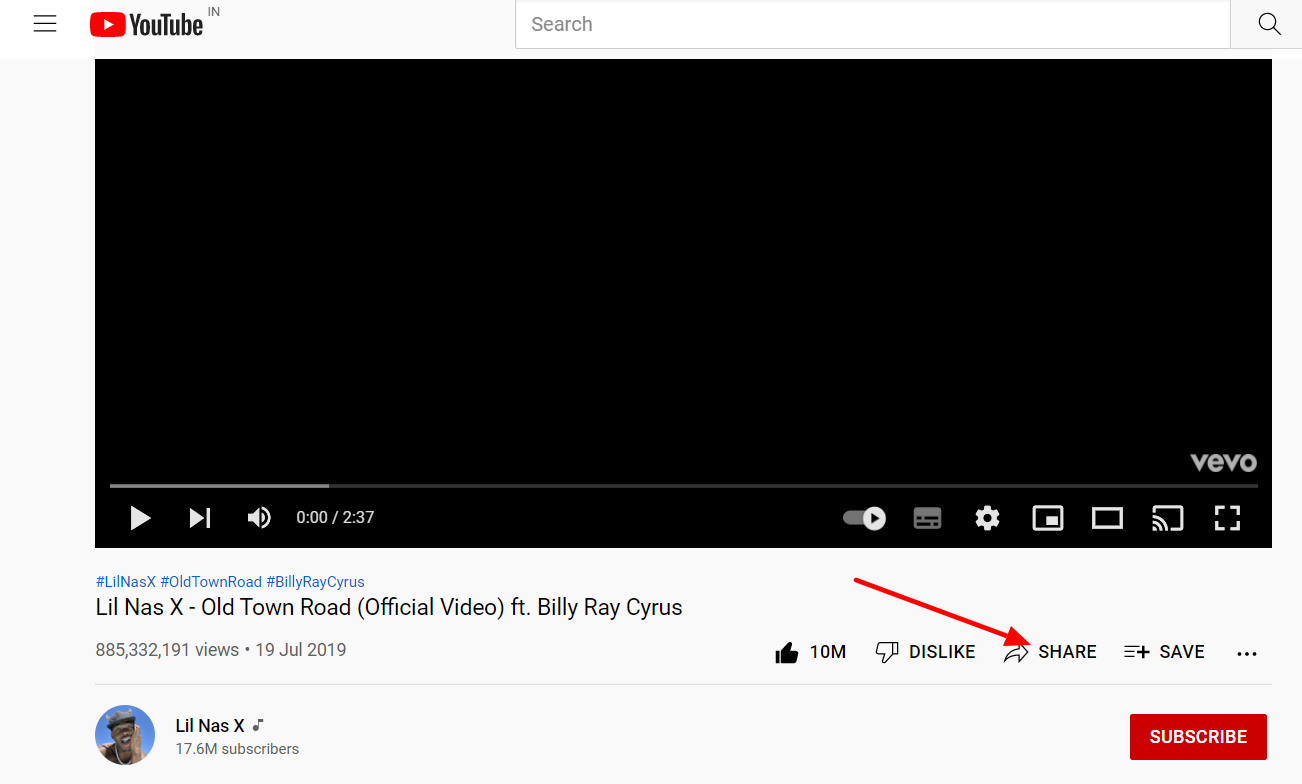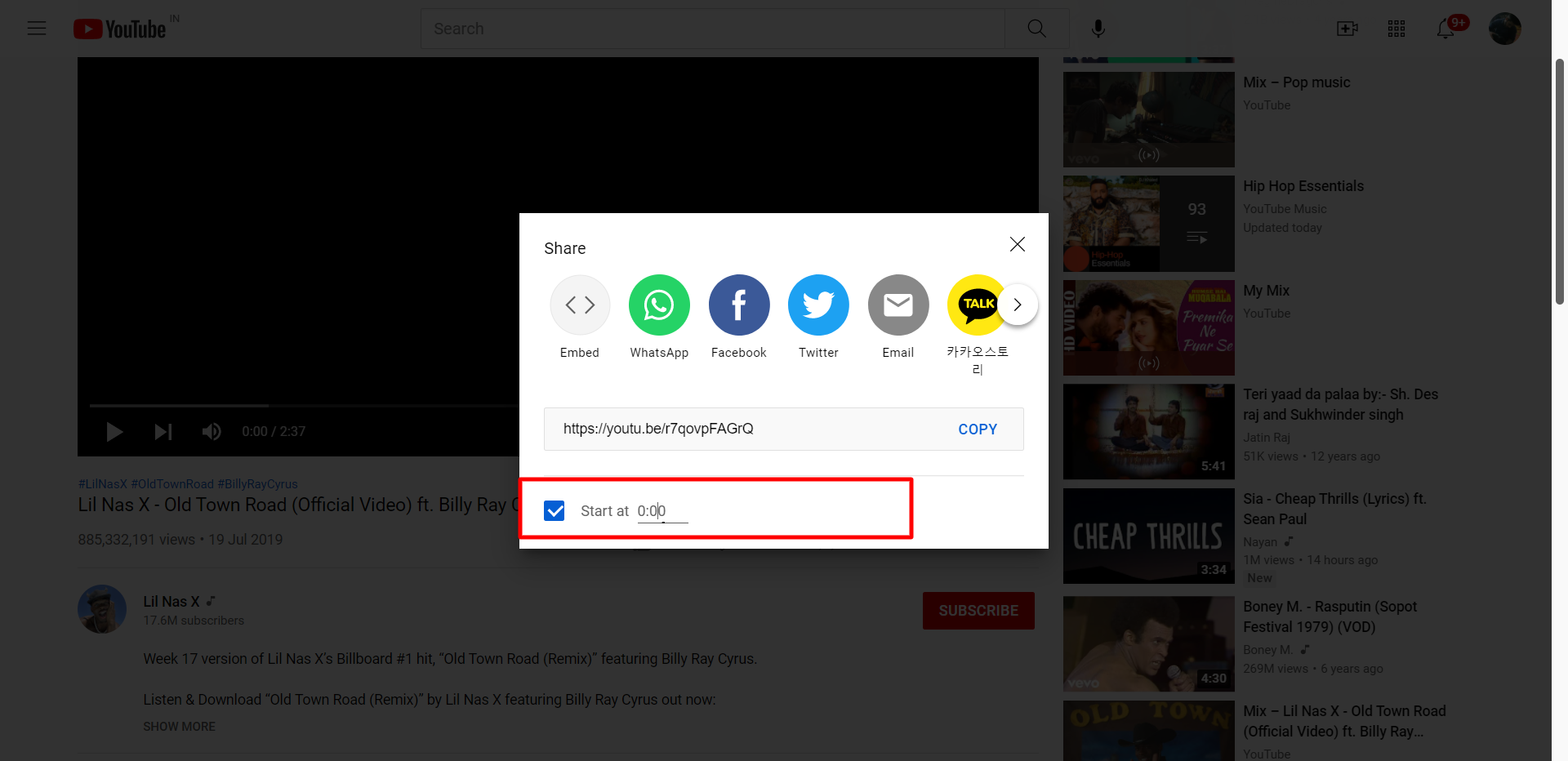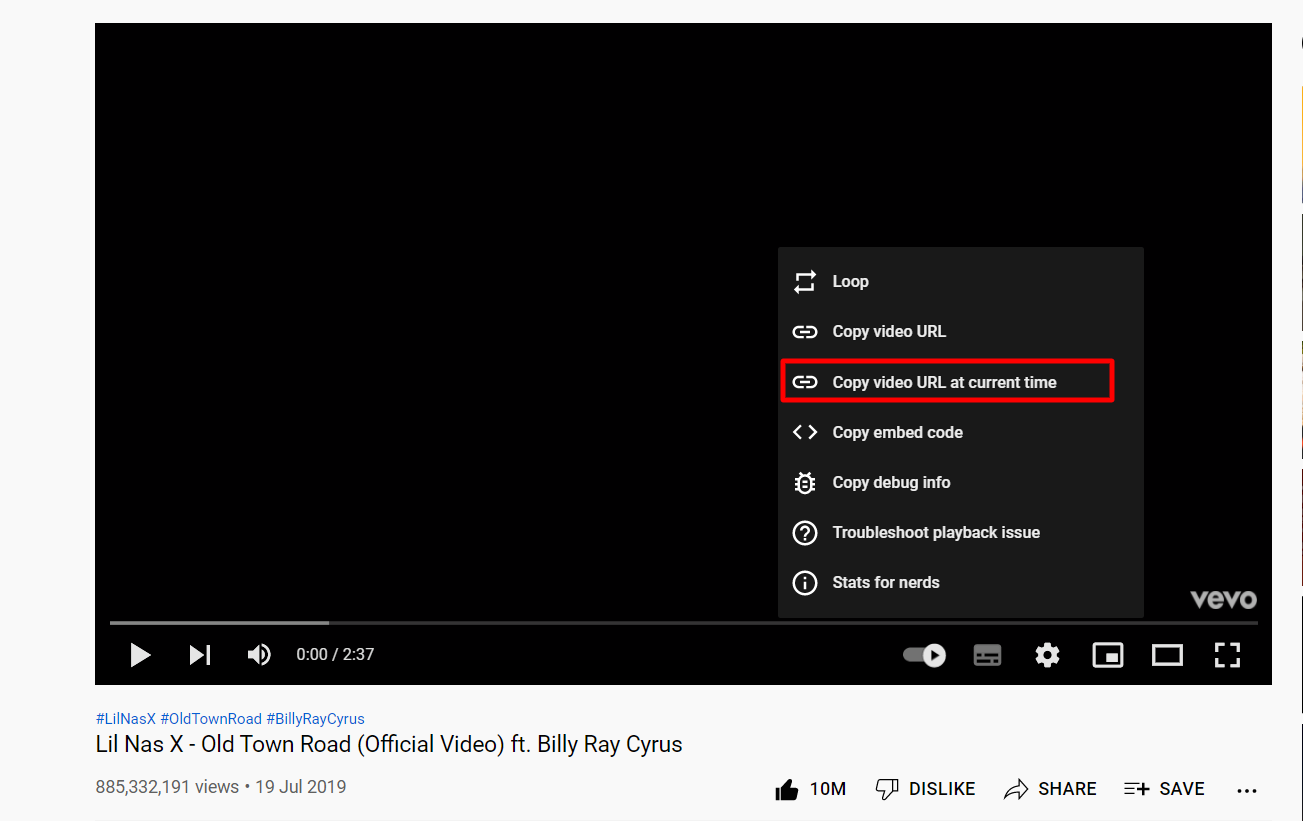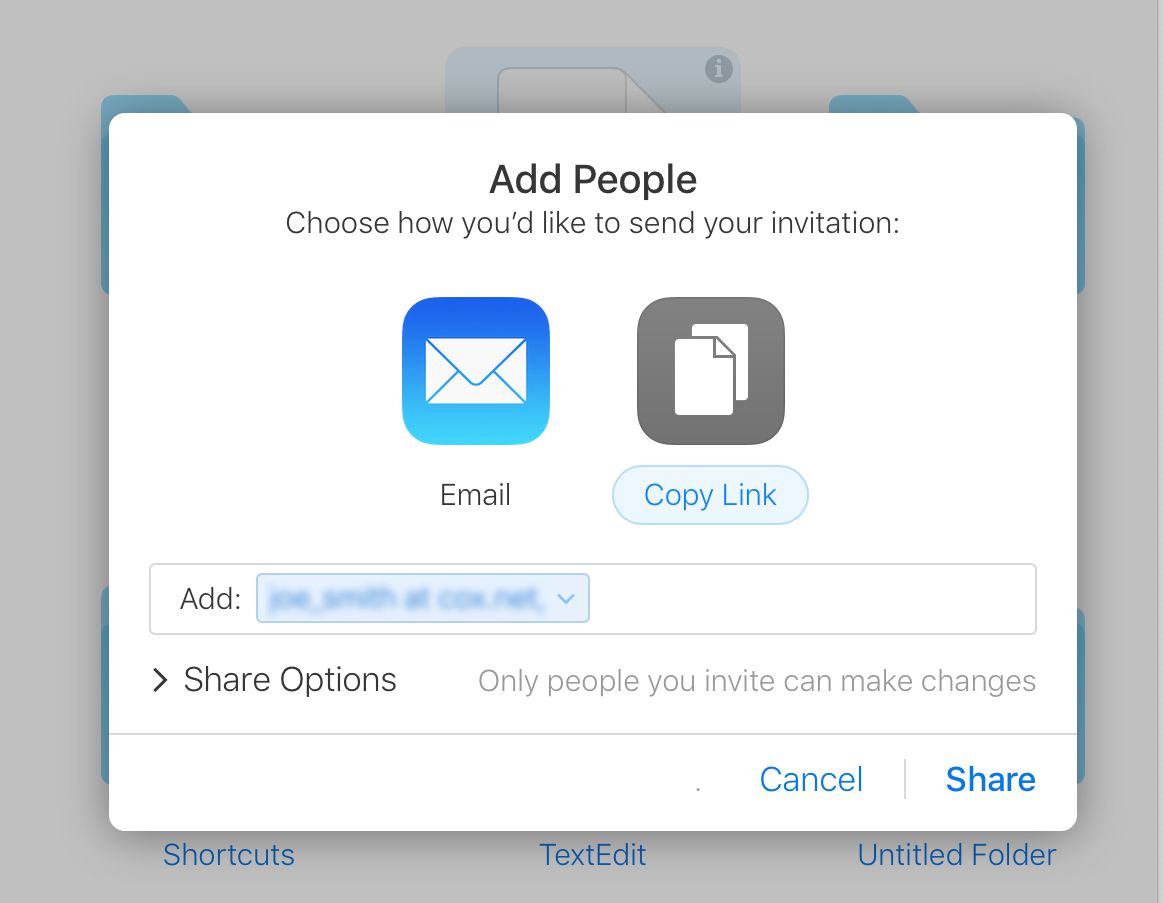Vuoi condividere i video di YouTube in un momento specifico con i tuoi amici? Non vedi l'ora di far sapere ai tuoi amici di quella parte di quel video in cui hai appena trovato il tuo meme preferito?
Certo, probabilmente hai affrontato questo innumerevoli volte. Vuoi condividere un solo segmento di un lungo video su YouTube perché sei un uomo colto che crede nel fare sempre del bene.
Pertanto, potrebbe essere meglio suggerire solo una parte del video in modo che non perdano tempo prezioso.
Se utilizzi un PC, puoi condividere un video direttamente da YouTube a un orario specifico. Sulla sua app mobile, non offre un modo diretto per farlo.
Il collegamento al video di YouTube può anche essere condiviso da un telefono in un momento specifico utilizzando diversi metodi.
Ecco tre opzioni per condividere una particolare sezione di un video di YouTube con gli amici in un determinato momento.
Aggiungi l'URL del link del video
Segui i passaggi indicati di seguito per condividere i video di YouTube utilizzando il link:
- Avvia l'app YouTube e guarda i video.
- Quindi l'opzione "Copia collegamento" viene visualizzata nella tavolozza dell'app del telefono quando si tocca il pulsante Condividi.
- Inserisci il link all'app che desideri condividere.
Immagina, ad esempio, di voler condividere il video tramite WhatsApp. Rilascia il link su WhatsApp e quindi aggiungi la seguente formattazione:
[?t=240], il numero rappresenta il tempo in secondi. Stai condividendo il link del video di YouTube a "4 minuti", che equivale a 240 secondi (60×4). Qualsiasi video che desideri condividere deve essere convertito in secondi ogni volta che lo condividi.Fornendo ai tuoi amici l'URL direttamente dopo 4 minuti, stai dicendo loro di guardare subito il video di YouTube.
Passare al sito desktop
Segui i primi due passaggi che abbiamo condiviso nel metodo precedente.
Successivamente, incolla il collegamento copiato in qualsiasi browser che hai installato sul tuo dispositivo Android e tocca Vai. Non appena inizia la riproduzione del video, il browser inizierà a riprodurlo.
Quindi fai clic sui tre punti orizzontali nell'angolo in alto a destra del browser e scegli "Sito desktop".
Questo ti porterà alla versione desktop del sito. Ora puoi condividere un determinato timestamp con i tuoi amici utilizzando l'opzione diretta "Inizia da".
Quindi, indirizza il tuo amico direttamente al punto in cui vuoi che salti.
Fai clic sul pulsante "Condividi" e quindi su "Inizia da" prima di copiare e incollare il tuo nuovo collegamento in una chat. Ora il tuo amico guarderà solo la parte del video che vuoi che veda e salterà altre parti.
Metodo di scelta rapida
In realtà c'è una scorciatoia per il secondo metodo in questo elenco. Usa i primi tre passaggi del secondo metodo.
- Fare clic con il tasto destro sul pannello video e verrà visualizzato un popup.
- Facendo clic su "Copia l'URL del video all'ora corrente", il link di YouTube all'ora corrente verrà automaticamente copiato sul tuo amico.
- Incolla il link nella chat o nel gruppo dei tuoi amici. Gli amici ora possono guardare direttamente dal punto in cui vuoi che guardino
Utilizzando l'app mobile YouTube, puoi programmare la riproduzione dei video di YouTube a un'ora specifica.
Segui questi passaggi per programmare la riproduzione dei video di YouTube in un momento specifico:
- L'app mobile di YouTube può essere utilizzata per condividere video. Metti in pausa un video prima di condividerlo con altri.
- Toccare il pulsante Condividi per copiare il collegamento.
- Qualsiasi social media o messaggero l'app può essere utilizzata per condividere il video.
- Inserisci un timestamp sull'URL utilizzando il metodo 2.
- Verifica che il video sia stato condiviso.
Link Rapidi
- Valore netto di Soulja Boy
- Valore netto di Jay Shetty
- Patrimonio netto di Tai Lopez
- Guadagni di Ramit Sethi
Se il tuo video di YouTube ha un nuovo timestamp, ci sono diverse opzioni per condividerlo, tra cui copiarlo negli appunti o condividerlo direttamente con app native o di terze parti. L'immagine seguente mostra il collegamento con timestamp (a destra) che è stato condiviso.
Questi erano i tre modi più veloci per condividere un file YouTube video da un Android dispositivo in qualsiasi momento.
Quale preferirai? Facci sapere.